 Papier jest nieprawidłowo podawany/pojawia się błąd „Brak papieru”
Papier jest nieprawidłowo podawany/pojawia się błąd „Brak papieru”

-
Kwestia 1 Upewnij się, że papier jest załadowany.
-
Kwestia 2 Przy ładowaniu papieru pamiętaj o poniższych kwestiach.
-
Przed włożeniem do drukarki dwóch lub większej liczby arkuszy należy wyrównać krawędzie papieru.
-
Przy wkładaniu więcej niż jednego arkusza papieru upewnij się, że nie zostanie przekroczony limit pojemności.
W przypadku niektórych typów papieru lub warunków pracy (bardzo wysoki lub bardzo niski poziom temperatury i wilgotności) podawanie papieru w maksymalnej ilości może okazać się niemożliwe. W takim przypadkach zmniejsz liczbę wkładanych jednocześnie arkuszy do połowy limitu ilości papieru.
-
Zawsze wkładaj papier pionowo, niezależnie od orientacji druku.
-
Podczas ładowania papieru umieść go stroną do zadrukowania skierowaną DO DOŁU i przesuń prowadnice papieru, aby wyrównać je z oboma bokami papieru.
-
Przy ładowaniu papieru wsuwaj stos arkuszy, aż jego przednia krawędź dotknie dalszego krańca kasety.
-
-
Kwestia 3 Czy papier nie jest zbyt gruby lub zwinięty?
-
Kwestia 4 Przy ładowaniu pocztówek i kopert pamiętaj o następujących kwestiach:
-
Jeśli pocztówka jest zwinięta, może zostać podana nieprawidłowo, nawet jeśli wysokość stosu pocztówek nie przekracza limitu ilości papieru.
Ładuj japońskie pocztówki z kolumną na kod pocztowy skierowaną w stronę dalszego krańca kasety.
-
Przed drukowaniem na kopertach zapoznaj się z częścią Ładowanie papieru. Pamiętaj, że koperty wymagają przygotowania przed wydrukiem.
Po przygotowaniu kopert włóż je pionowo. Jeśli koperty zostaną umieszczone w orientacji poziomej, nie będą podawane prawidłowo.
-
-
Kwestia 5 Czy kaseta jest ustawiona prawidłowo?
Wsuń kasetę, aż znacznik
 na kasecie zrówna się ze znacznikiem
na kasecie zrówna się ze znacznikiem  na urządzeniu.
na urządzeniu.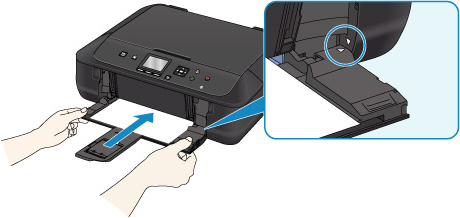
-
Kwestia 6 Upewnij się, że ustawienia typu i rozmiaru nośnika odpowiadają załadowanemu papierowi.
-
Kwestia 7 Czy pobieranych jest po kilka arkuszy na raz?
Jeśli urządzenie pobiera po kilka arkuszy papieru zwykłego, włącz funkcję zapobiegania pobieraniu dwóch arkuszy papieru zwykłego za pomocą panelu operacyjnego lub komputera.
* Po zakończeniu drukowania wyłącz zapobieganie pobieraniu dwóch arkuszy papieru zwykłego, ponieważ w przeciwnym razie funkcja ta pozostanie włączona podczas kolejnego drukowania.
-
Za pomocą panelu operacyjnego
Naciśnij przycisk POCZĄTEK (HOME), wybierz kolejno opcje: Ustawienia (Setup), Ustawienia urządzenia (Device settings) i Ustawienia drukowania (Print settings), a następnie wybierz dla opcji Zapob. pobieraniu dwóch arkuszy (Prevent paper double-feed) ustawienie WŁĄCZONY (ON).
-
Za pomocą komputera
-
W przypadku systemu Windows:
Otwórz okno ustawień sterownika drukarki, wybierz na karcie Obsługa (Maintenance) opcję Ustawienia niestandardowe (Custom Settings), zaznacz pole wyboru Zapobieganie pobieraniu dwóch arkuszy (Prevent paper double-feed), a następnie kliknij przycisk OK.
Informacje na temat otwierania okna ustawień sterownika drukarki można znaleźć w części Otwieranie okna ustawień sterownika drukarki.
-
W przypadku systemu Mac OS:
W programie Canon IJ Printer Utility wybierz w menu podręcznym polecenie Ustawienia niestandardowe (Custom Settings), zaznacz pole wyboru Zapobieganie pobieraniu dwóch arkuszy (Prevent paper double-feed), a następnie kliknij przycisk Zastosuj (Apply).
Informacje o uruchamianiu programu Canon IJ Printer Utility można znaleźć w części Uruchamianie programu Canon IJ Printer Utility.
-
 Uwaga
Uwaga-
Funkcja zapobiegania pobieraniu dwóch arkuszy papieru może powodować spadek szybkości drukowania.
-
-
Kwestia 8 Wyczyść rolkę podawania papieru.
 Czyszczenie rolki podawania papieru
Czyszczenie rolki podawania papieru Uwaga
Uwaga-
Czyszczenie rolki podawania papieru powoduje jej zużywanie, więc czynność tę należy wykonywać, tylko gdy jest to konieczne.
-
Jeśli wykonanie powyższych czynności nie rozwiąże problemu, skontaktuj się z najbliższym centrum serwisowym firmy Canon, aby zamówić naprawę.

